Všeobecné nastavenia
Na úrovni účtu si môžete prispôsobiť nastavenia účtu zmenou predvoleného formátu dátumu a času, výberom časového pásma a nastavením predvoleného jazyka. Okrem toho môžete zmeniť pojem používaný na označenie vašich používateľov, napríklad ho zmeniť na „študenti“, aby lepšie zodpovedal vašim preferenciám. V tomto článku sa dozviete o:
Regionálne nastavenia
Ak chcete zmeniť niektoré z regionálnych nastavení, môžete to urobiť cez Nastavenia vzhľadu. Tu môžete vybrať formát času a dátumu pre vaše rozvrhy. Ďalej môžete určiť, ktorý deň má byť nastavený ako prvý deň v týždni. Ak zvolíte „Dnes“, systém vždy zobrazí aktuálny deň týždňa ako začiatok týždňa.
V časti Regionálne nastavenia môžete v prípade potreby tiež zmeniť predvolený jazyk a krajinu. Časové pásmo je nastavené podľa nastavenia krajiny. Ak je však vaše publikum rozptýlené vo viacerých časových pásmach, môžete systém SuperSaaS nastaviť tak, aby zobrazoval časy aj vo vlastnom časovom pásme používateľov. Aj keď kalendár bude vždy zobrazený v základnom časovom pásme účtu, časy stretnutí sa zobrazia v dvoch pásmach.
Nastavenie podpory časových pásiem
Na nastavenie podpory časových pásiem sa uistite, že základné časové pásmo vášho účtu je správne nastavené. Zvolené časové pásmo sa použije pre všetky časy zobrazené administrátorom a odhláseným používateľom. Ak zaškrtnete možnosť , každý používateľ uvidí dodatočné nastavenie časového pásma pri registrácii. Existujúci používatelia môžu svoje časové pásmo zmeniť pomocou odkazu Vaše nastavenia v pravom hornom rohu stránky. Podrobné vysvetlenie nájdete na stránke podpora viacerých časových pásiem.
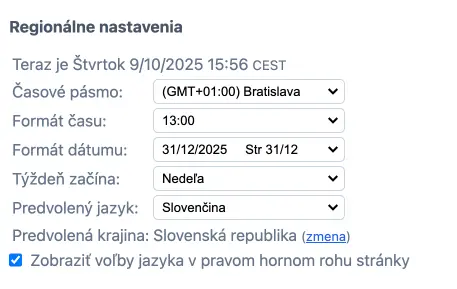
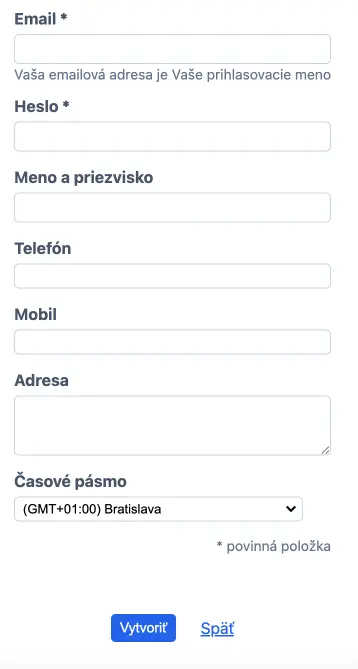
Terminológia
V časti Nastavenia vzhľadu môžete definovať alternatívny pojem na označenie používateľov. Napríklad ak vyberiete , každý dialóg, stránka pomocníka, e-mail a systémová správa bude označovať vašich používateľov ako „študentov“. Upozorňujeme, že ide o nastavenie platné pre celý účet, ktoré sa použije vo všetkých rozvrhoch v rámci vášho účtu.
Pri voľbe vlastnej možnosti (iné: ) zadajte pojem v jednotnom čísle. Systém SuperSaaS ho automaticky prevedie do množného čísla tam, kde je to vhodné. Aj keď pozná väčšinu anglických množných čísel, nie je dokonalý a pravdepodobne zlyhá pri cudzích slovách. V takom prípade môžete prepísať predvolené množné číslo zadaním oboch tvarov – jednotného aj množného – oddelených čiarkou.
- ª (indikátor ženského rodu)
- º (indikátor mužského rodu)
- · (indikátor stredného rodu)
- Ženský rod: „ªProfesora“ (španielsky: „La profesora / Una profesora“)
- Mužský rod: „ºProfesor“ (španielsky: „El profesor / Un profesor“)